PPT如何设计图标?
1、插入圆形。如图:
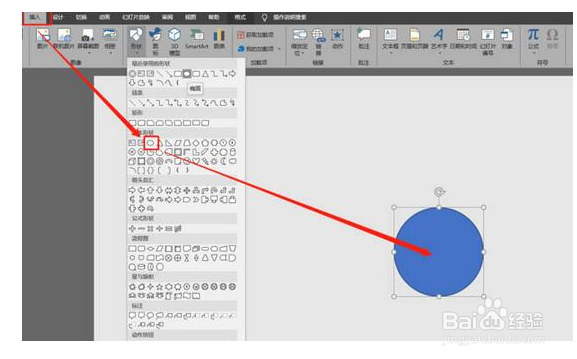
2、圆形格式为:无填充,边框为黑色。如图:
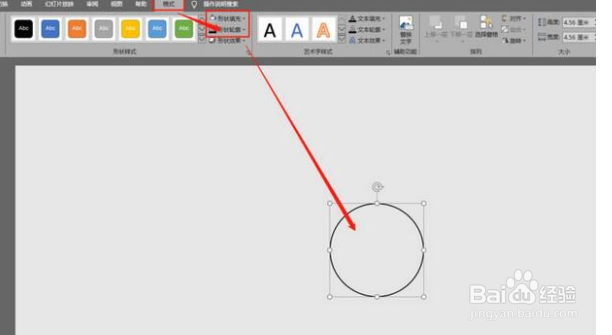
3、复制一个圆出来,并等比缩小(按住Ctrl + Shift 键)。如图:
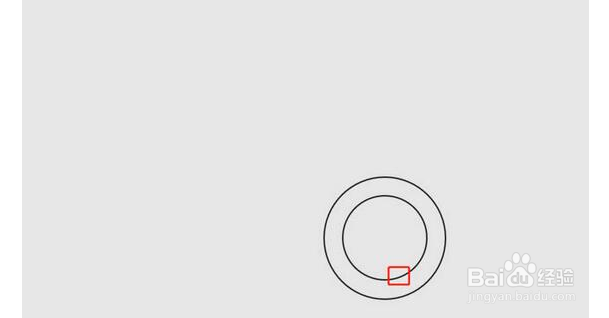
4、两个圆居中对齐。如图:
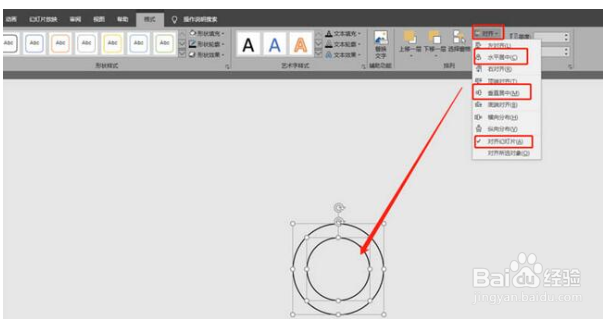
5、打开参考线。如图:
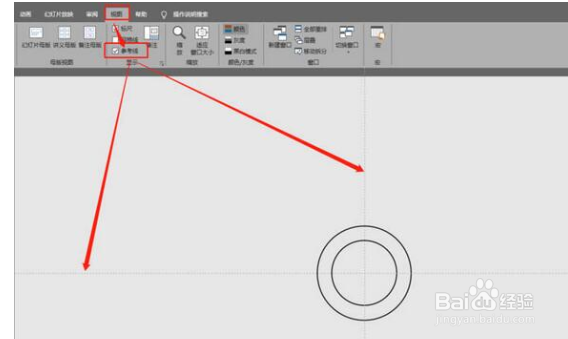
6、插入一个矩形,放置到如图位置:

7、先选中圆形在选中矩形拆分。如图:
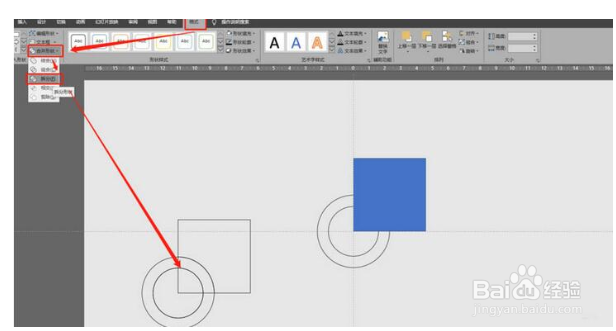
8、删除多余部分,插入直线和圆形,位置如图:
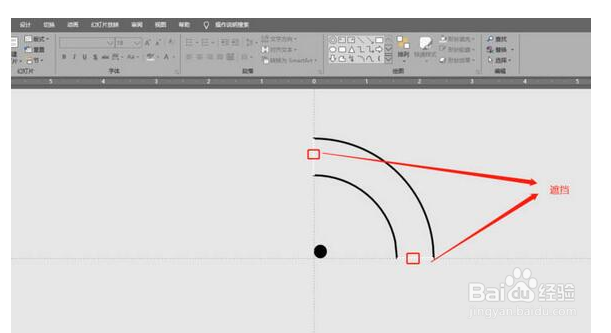
1、 1、插入圆形。如图:
2、圆形格式为:无填充,边框为黑色。如图:
3、复制一个圆出来,并等比缩小(按住Ctrl + Shift 键)。如图:
4、两个圆居中对齐。如图:
5、打开参考线。如图:
6、插入一个矩形,放置到如图位置:
7、先选中圆形在选中矩形拆分。如图:
8、删除多余部分,插入直线和圆形,位置如图:
声明:本网站引用、摘录或转载内容仅供网站访问者交流或参考,不代表本站立场,如存在版权或非法内容,请联系站长删除,联系邮箱:site.kefu@qq.com。
阅读量:111
阅读量:150
阅读量:127
阅读量:107
阅读量:44